Schneidet ein Element (z. B. Wand oder Rohr) an einem ausgewählten Punkt, oder entfernt ein Segment zwischen zwei Punkten.
Teilen linearer Elemente
- Klicken Sie auf Registerkarte Ändern
 Gruppe Ändern
Gruppe Ändern 
 (Element teilen).
(Element teilen).
- Falls gewünscht, klicken Sie in der Optionsleiste auf die Option Innensegment löschen. Wenn diese Option aktiviert ist, entfernt Revit LT das Segment der Wand oder Linie zwischen ausgewählten Punkten.
- Falls gewünscht, klicken Sie in der Optionsleiste auf die Option Innensegment löschen. Wenn diese Option aktiviert ist, entfernt Revit LT das Segment der Wand oder Linie zwischen ausgewählten Punkten.
- Klicken auf die Stelle am Element, an der Sie dieses trennen möchten. Wenn Sie die Option Innensegment löschen ausgewählt haben, klicken Sie auf einen anderen Punkt der Wand oder Linie, um ein Segment zu entfernen.
Wenn Sie eine Wand teilen, sind die resultierenden Stücke neue Wände und können unabhängig voneinander bearbeitet werden. Beim Teilen eines MEP-Elements, beispielsweise eines Rohrs, sind die einzelnen Segmente nicht mehr verbunden.
Wenn Sie ein Rohr teilen, wird gemäß den Einstellungen in den Routing-Voreinstellungen ein Formteil hinzugefügt. Revit verwendet den Wert im Feld Verbindung. Wenn keine Verbindung definiert ist, verwendet Revit den Wert im Feld Flansch. Wenn sowohl eine Verbindung als auch ein Flansch definiert sind, wird der Wert im Feld Flansch verwendet. Wenn Sie einen Luftkanal teilen, verwendet Revit den Wert im Feld Verbindung. Beim Teilen einer Kabeltrasse oder eines Leerrohrs verwendet Revit den Wert im Feld Verbindung in den Typeneigenschaften.
Geländemodell teilen
Sie können ein Geländemodell in zwei separate Elemente teilen und diese dann unabhängig voneinander bearbeiten.
Ändern Sie nach dem Teilen des Elements den Typ des Geländemodells, um Straßen, Seen, Plätze oder Hügel darzustellen.
Sie können außerdem ganze Teile des Geländemodells löschen. Mithilfe des Werkzeugs Teilen können Sie beispielsweise nicht benötigte Teile eines Geländemodells entfernen, das durch eine importierte Datei generiert wurde, falls durch diese Datei nicht vermessene Bereiche mit unerwünschten Daten gefüllt werden.
So teilen Sie ein Geländemodell
- Öffnen Sie eine Draufsicht oder 3D-Ansicht, in der das Geländemodell sichtbar ist.
- Klicken Sie auf Registerkarte Ändern
 Gruppe Ändern
Gruppe Ändern 
 (Element teilen).
(Element teilen).
- Wählen Sie im Zeichenbereich eine Kante des zu teilenden Geländemodells aus.
Revit LT wechselt in den Skizziermodus.
- Klicken Sie auf Registerkarte Ändern | Profil bearbeiten
 Gruppe Zeichnen
Gruppe Zeichnen 
 (Linien auswählen), oder teilen Sie das Geländemodell mithilfe anderer Skizzierwerkzeuge.
(Linien auswählen), oder teilen Sie das Geländemodell mithilfe anderer Skizzierwerkzeuge.
- Skizzieren Sie geschlossene Schleifen oder skizzieren Sie offene Schleifen. Beide Enden einer offenen Schleife müssen die Begrenzung des Elements schneiden.
Beispiele Geschlossene Kontur Offene Schleife 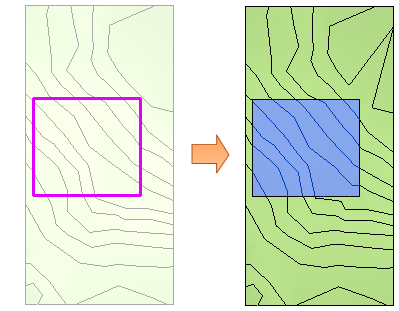
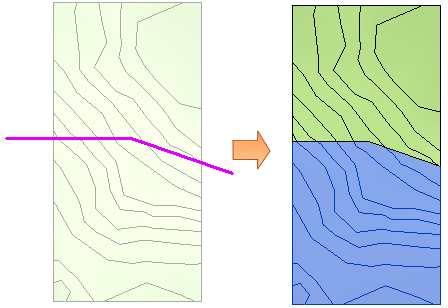
- Klicken Sie auf
 (Bearbeitungsmodus beenden).
(Bearbeitungsmodus beenden).